在之前的文章《實用excel技巧分享:跨工作表求和的四種方法》中,我們學習了跨工作表求和的四種方法。今天我們來聊聊3個excel表格常用技巧:查找、定位功能、錄入技巧,趕快來收藏吧!
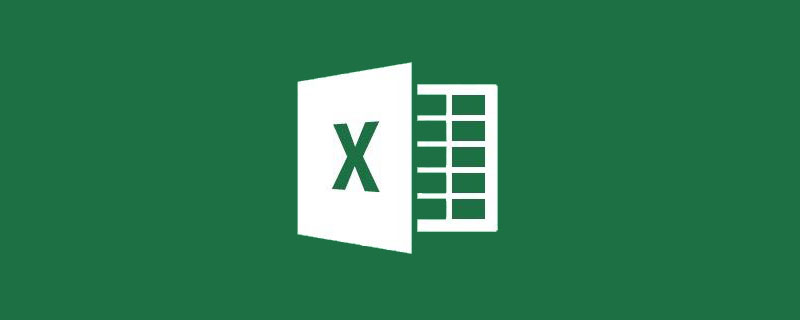
Excel中的快捷鍵,相信大家平時都會用到。有些也很熟悉,比如說Ctrl+C是復制,Ctrl+V是粘貼等。熟練的掌握一些快捷鍵不僅是excel功力的展現,而且能夠大大的提高工作效率。今天我們就來學習一些快捷鍵更加強大的功能,花上五分鐘,節省一整天。
一、 Ctrl+F
我們比較習慣按Ctrl+F打開查找窗口,輸入查找的字符,然后找到想要的內容。如果你只會這些,你所用的只算入門水平。里面還有很多的Excel高級技巧能夠大大的提高工作效率。以下的例子,都基本上可以通過其他的方法來解決。但是作者個人認為用Ctrl+F更加方便。
1、 多列按區間篩選
如下圖,我們要篩選績效>80的單元,并填充綠色背景。
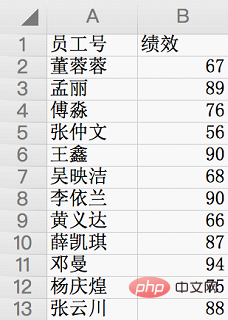
1.1??選取數據區域A1:B13,按住“Ctrl+F”,彈出查找彈窗;
1.2??在查找內容中,輸入“*”,*表示任何字符,點擊查找全部;
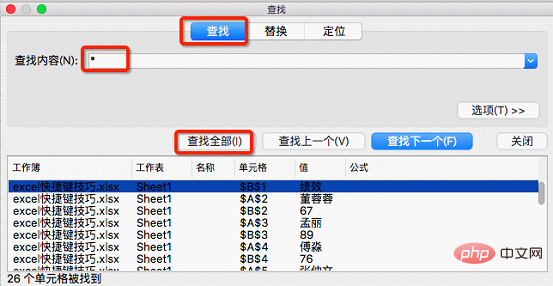
1.3點標題“值”進行排序,現在是從小到大的排序
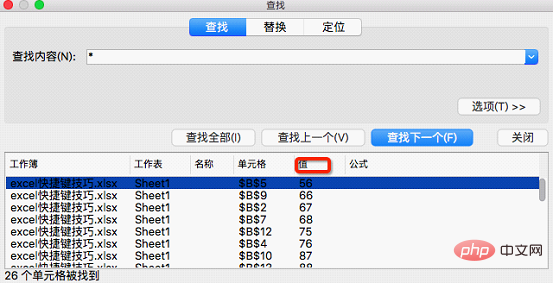
1.4?選中第一個大于80的行,按住shift再選中最后一個大于80的行
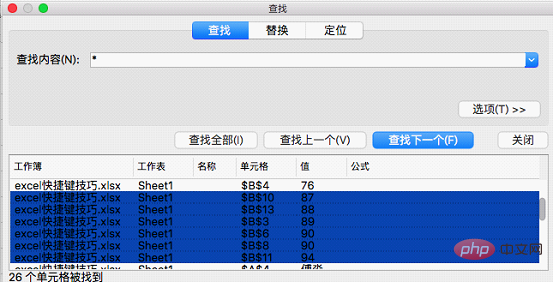
1.5點擊關閉按鈕,可以看到表格中大于80的單元格已經被選中了。
?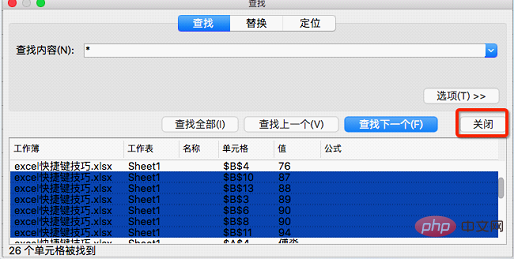
點擊開始-背景填充,將其填充綠色背景
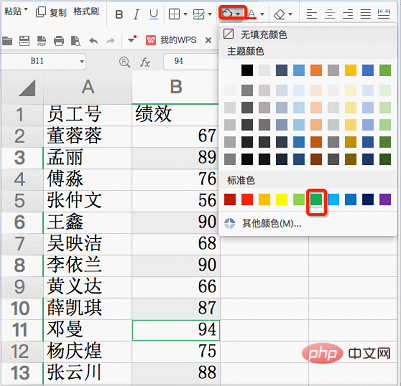
2.改變單元格的背景色
Ctrl+F的替換功能不僅僅能夠替換文本,還可以查找單元格的背景色并且替換。例如,我們現在想把上面得到的表格中綠色背景替換成紅色背景。
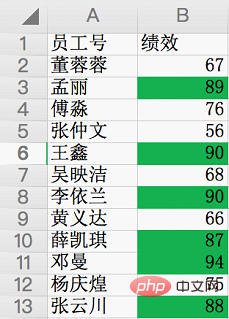
2.1?選中表格,按住“Ctrl+F”,彈出查找彈窗,選擇“替換”選項,點擊“選項”;
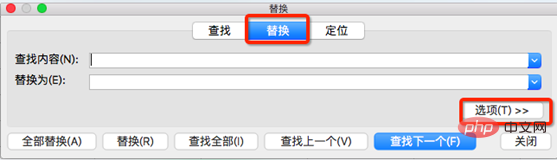
2.2?在新彈窗中,點擊查找內容后面的“格式”按鈕,選擇“背景顏色”,此時會出現一個吸管,移到綠色單元格上,吸取綠色背景色即可;
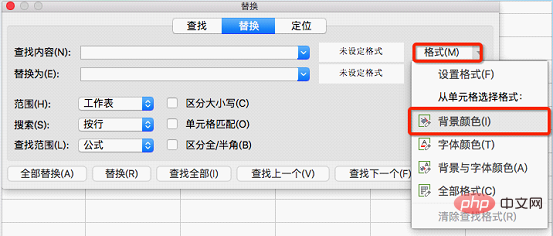
2.3點擊替換為后面的“格式”按鈕,選擇“設置格式”;
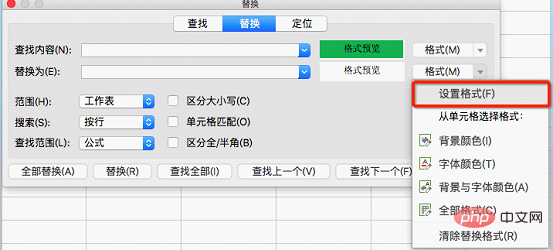
2.4?在設置格式彈窗中,點擊“圖案”,選中紅色,然后點擊確定,點擊“全部替換”;
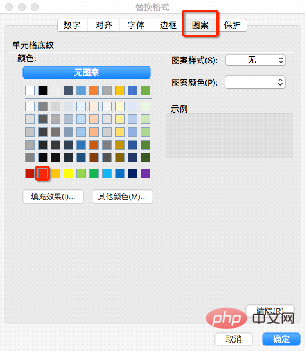
3.刪除括號中的內容
如下圖,我們現在需要將績效中的括號及括號內的內容去掉,也是可以用Ctrl+F完成的。
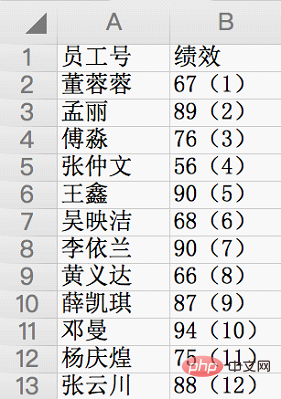
3.1?選中替換的區域,按住“Ctrl+F”,彈出查找彈窗,點擊“替換”
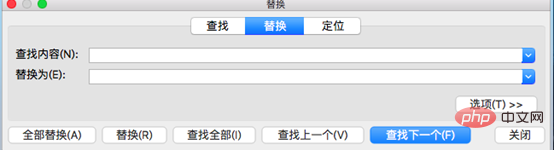
3.2在“查找內容”中填入“(*)”,“替換為”中不填任何內容,點擊“查找全部”,看看是不是要替換的所有的內容,然后點擊“替換全部”即可;
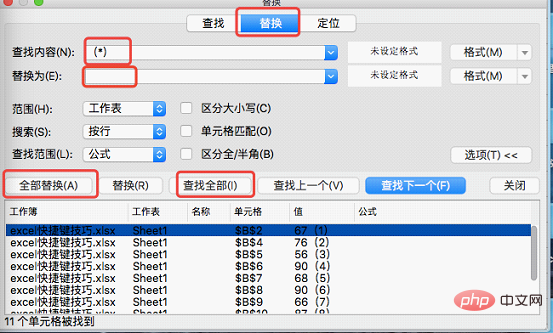
二、Ctrl+G
Ctrl+G?主要是Excel定位功能。Excel定位條件怎么用呢?按住“Ctrl+G”會彈出下面的彈窗(作者用的是wps,有可能會跟excel不一樣)。今天所有的小技巧都是跟下面的彈窗有關。
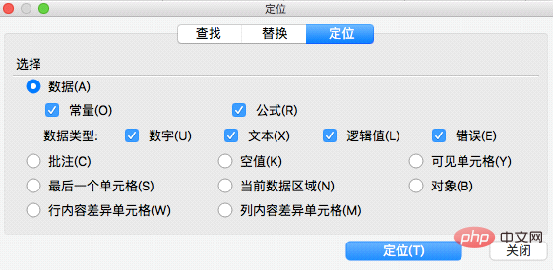
?1.?檢查文本數字
如果你使用SUM公式求和結果和手工結果不一樣,很有可能是因為表格中一些數字的單元格格式是文本,所以SUM公式在計算的時候就自動忽略。這個時候用Ctrl+G就能讓這些文本型數字無處遁形。
選中定位區域-“Ctrl+G”-勾選“常量”-勾選“文本”,點擊定位,就能快速查看文本型數字。
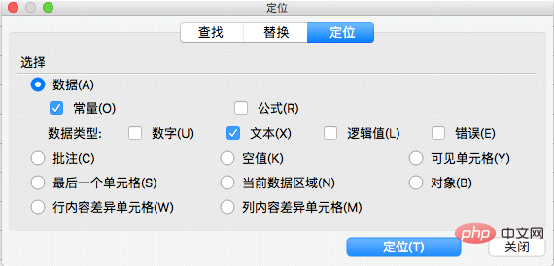
2.只復制可見行
表格中,如果存在隱藏行,當復制的時候,也會被復制。但是我們并不需要這些隱藏行的內容。利用Ctrl+G可以只復制這些可見行。
選中定位區域-“Ctrl+G”-勾選“可見單元格”-點擊“定位”,這時再按“Ctrl+C”只會復制可見行。
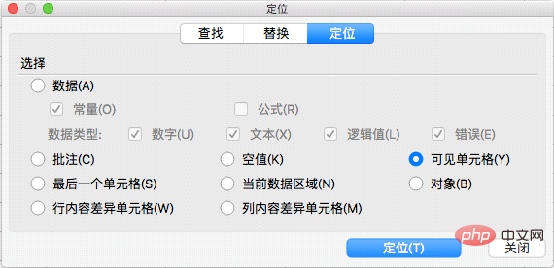
3.刪除工作表中所有圖片和按鈕
從網上下載下來的表格,經常會有一些小圖片和小按鈕,我們可以用Ctrl+G一鍵刪除。
“Ctrl+G”-勾選“對象”-點擊“定位”,此時可以選中所有的按鈕和圖片,按delete刪除。
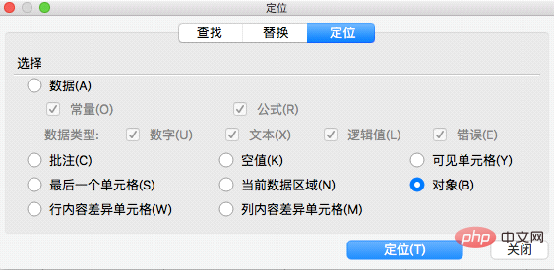
三、一些搜狗輸入法的小技巧
以前在工作的時候遇到一些輸入的問題,比如如何打出不認識的字等,所以上網查了一些技巧,現在跟大家分享一下,希望能幫到大家。
1.?如何打出?、·等特殊符號
直接打字“點”,第五個就是特殊符號·。當然還可以打出對、錯、省略號、人民幣等;
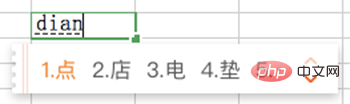
2.?打出不認識的字
當你遇到一個不認識的字,用U模式,就能打出那個字。例如“?”,”u”后面接“tututu”就能打出來;
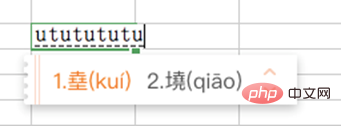
3.?數字大小寫切換
對于會計來說,數字大小寫切換是經常用到的功能。搜狗的V模式能夠快速的實現這種功能。“v”后面接“123456789”直接會出來大寫;
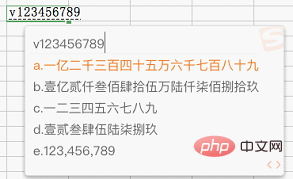
4.?快速輸入時間
輸入“rq”(日期的首字母),出現各種格式的日期

輸入“sj”(時間的首字母),直接出現時間

輸入“xq”(星期的首字母),直接出現星期

相關學習推薦:實用excel技巧分享:跨工作表求和的四種方法



















